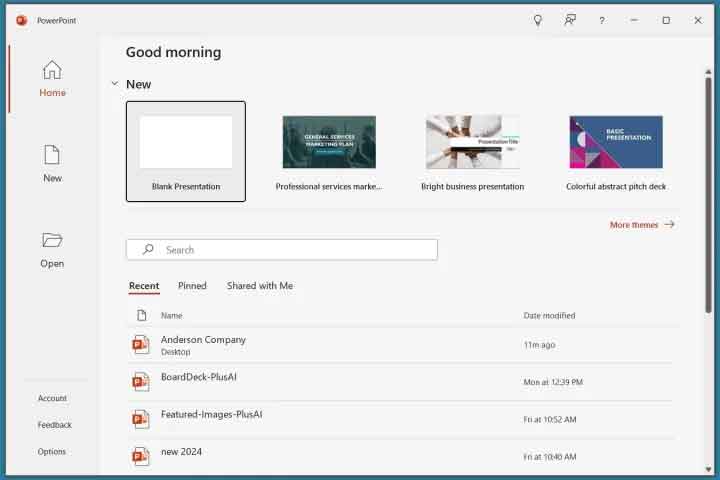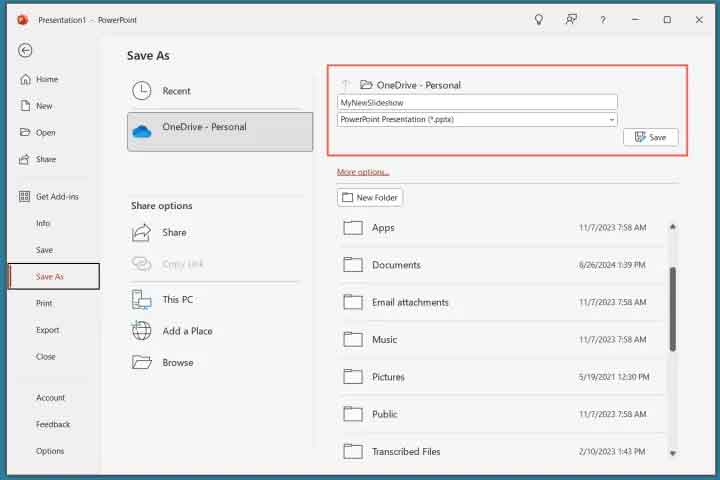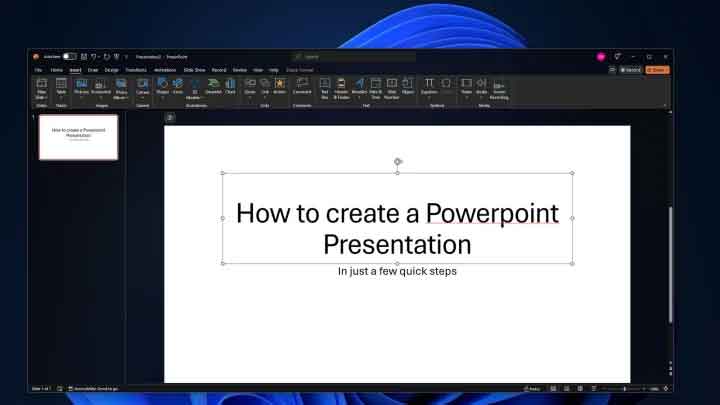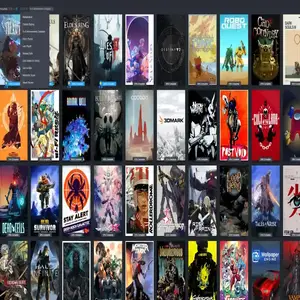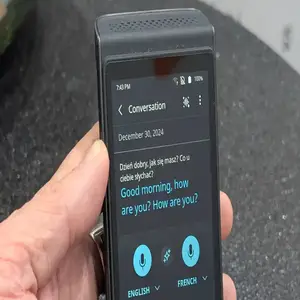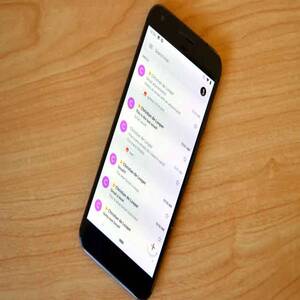ارائه های پاورپوینت روشی عالی برای به اشتراک گذاشتن اطلاعات با یک تیم است، اما ساختن آنها در نوع خود یک مهارت است. ما راهنماهایی در مورد استفاده عمومی از پاورپوینت داریم، اما اگر میخواهید همین حالا ساخت یک نمایش اسلاید را شروع کنید، این راه است.
اولین قدم در ساختن نمایش اسلاید فانتزی شما، ایجاد خود ارائه است. در اینجا نحوه انجام آن آمده است.
مرحله 1: اگر قبلاً نصب نکرده اید، Powerpoint (به عنوان بخشی از Microsoft 365) را نصب کنید، سپس برنامه را باز کنید.
مرحله 2: صفحه اصلی طیف وسیعی از گزینه ها را برای انتخاب الگوها و ارائه های از پیش ساخته در اختیار شما قرار می دهد تا نقطه شروع عالی را در اختیار شما قرار دهد. اگر قابل اجرا هستند، یکی از آنها را انتخاب کنید. برای گزینه های بیشتر، برگه New را از منوی سمت چپ انتخاب کنید.
از طرف دیگر، اگر می خواهید از یک بوم خالی شروع کنید، ارائه خالی را انتخاب کنید.
ارائه جدید در پاورپوینت.
مرحله 3: از آنجا، ایده خوبی است که ارائه را نام ببرید و ذخیره کنید تا بتوانید بعداً به آن بازگردید. File > Save یا* Save As* را انتخاب کنید، سپس فایل را در سمت راست نامگذاری کنید، مکانی را برای آن انتخاب کنید و Save را انتخاب کنید.
چگونه اولین اسلاید خود را بسازیم
مرحله 1: اولین اسلاید شما به طور خودکار دارای فیلدهای متنی برای عنوان و زیرنویس خواهد بود. اگر میخواهید آن را در اولین اسلاید خود داشته باشید، آنها را انتخاب کنید، سپس آنچه را که میخواهید بخوانند تایپ کنید. همچنین میتوانید روی آنها کلیک کرده و آنها را بکشید، یا با استفاده از موس خود اندازه آنها را تغییر دهید.
ماوس خود را روی دایره های سفید قرار دهید، سپس کلیک کنید و آنها را بکشید تا اندازه کادر تغییر کند. همچنین، فلشهای چرخشی نزدیک گوشههای کادر را انتخاب کنید تا آن را بچرخانید.
اگر آن فیلدهای متنی را نمی خواهید، مرز آنها را به صورت جداگانه انتخاب کنید و کلید Delete را فشار دهید تا حذف شوند.
مرحله 2: اگر می خواهید متن بیشتری به این اسلاید (یا هر اسلاید دیگری در آینده) اضافه کنید، زبانه Insert را انتخاب کنید، سپس کادر Text را انتخاب کنید. روی اسلایدی که میخواهید کادر ظاهر شود کلیک کنید، سپس با استفاده از ماوس کادر را به شکل دلخواه بکشید.
سپس روی کادر کلیک کنید و آنچه را که میخواهید آن کادر متنی بگوید را تایپ کنید. منوی اصلی متنی به طور خودکار تنظیم می شود تا به شما امکان دسترسی سریع به انتخاب فونت و سایر گزینه های سبک متن را بدهد.
با انتخاب زبانه Format می توانید به گزینه های قالب بندی متن با جزئیات بیشتری دسترسی پیدا کنید. در آنجا گزینه هایی برای تغییر رنگ متن، طرح کلی آن و هر افکت متنی که می خواهید استفاده کنید، خواهید یافت.
مرحله 3: برای افزودن تصاویر به نمایش اسلاید خود، تب Insert را انتخاب کنید، سپس Pictures را در بالا سمت چپ انتخاب کنید. سپس این گزینه را خواهید داشت که یک تصویر از رایانه شخصی محلی خود، مجموعه ای از تصاویر استوک یا طیف وسیعی از تصاویر آنلاین درج کنید.
مرحله 4: همچنین میتوانید با استفاده از برگه Draw، اسلایدهای خود را به صورت دستی ترسیم یا حاشیهنویسی کنید، یا با انتخاب طراحی، کل موضوع نمایش اسلاید را تغییر دهید.
چگونه اسلایدهای بیشتری را به ارائه پاورپوینت اضافه کنیم
برای افزودن یک اسلاید جدید به ارائه خود، برگه Insert را در بالای صفحه انتخاب کنید، سپس اسلاید جدید را در سمت چپ انتخاب کنید. سپس نوع اسلاید مورد نظر خود را انتخاب کنید. می توانید یک اسلاید خالی داشته باشید تا همه این کارها را خودتان انجام دهید، یا می توانید با کپی کردن یک اسلاید قبلی، با استفاده از همان تم قسمت دیگری از ارائه خود یا داشتن یک طرح از پیش تعریف شده، طراحی آن را شروع کنید.
چگونه یک نمایش اسلاید عالی ایجاد کنیم
راهنمایی های بیشتری در مورد ساخت یک نمایش اسلاید عالی می خواهید؟ ما شما را تحت پوشش قرار داده ایم. راهنمای ما در مورد نحوه استفاده از پاورپوینت مایکروسافت را برای همه مهم ترین نکات بررسی کنید.
ما همچنین راهنمایی برای نکات و ترفندهای بیشتر برای ساخت اسلایدهای جذاب و جذاب داریم.